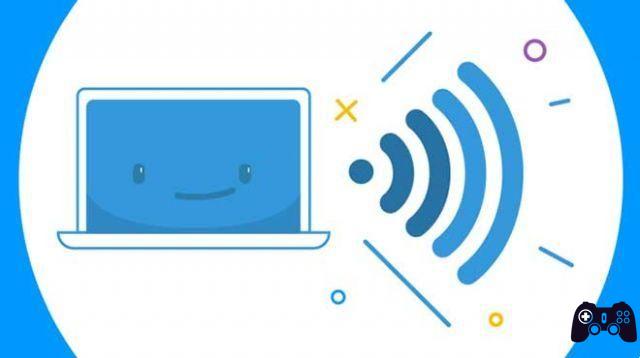
Graças ao Wi-Fi, a necessidade de portas especiais, conectores e vários cabos para conectar um dispositivo à Internet é coisa do passado. Mas enquanto a tecnologia Wi-Fi continua a melhorar, os problemas de energia e cobertura ainda estão lá. Felizmente, como acontece com a maioria dos problemas com tecnologia, se houver um problema, há uma solução alternativa e há muitos disponíveis para ajudá-lo a aumentar seu sinal WiFi.
Neste artigo, mostraremos os métodos mais simples para tentar aumentar a força do sinal WiFi. Cada seção oferece algo diferente, todas elas podem lhe interessar.
Como aumentar o sinal WiFi no Android
Experimente estas três dicas para aumentar o sinal WiFi no seu dispositivo Android:
1. Reinicie seu roteador e dispositivo
Reinicie o modem: desligue-o por alguns segundos e ligue-o novamente. Isso atualizará as conexões e permitirá a escolha de um canal mais claro para cada frequência, permitindo aumentar o sinal.
2. Esqueça e entre na rede novamente
Configure seu dispositivo para esquecer sua conexão Wi-Fi e faça login novamente. Anote a senha do Wi-Fi, pois você precisará digitá-la novamente para se conectar. Veja como se reconectar à sua rede Wi-Fi por meio do seu dispositivo Android:
- Abrir configurações".
- Toque em "Conexões" e depois em "Wi-Fi".
- Pressione e segure sua rede Wi-Fi e, em seguida, “Esqueça a rede”.
- Reinicie o telefone e reconecte-se ao Wi-Fi.
3. Tente remover a capa do telefone
Alguns dos materiais usados em capas de telefone são conhecidos por afetar o sinal Wi-Fi. Para determinar se a capa do telefone está afetando o sinal, remova a capa e execute um teste de velocidade usando um serviço online como o Ookla Speed Test. Em seguida, tente novamente no mesmo local com o mesmo caso. Se o seu telefone funcionar melhor sem a capa, você encontrou a causa do problema. A velocidade do Ookla requer muitas permissões, então sugerimos que você o desinstale após terminar o teste.
Como aumentar o WiFi no iPhone
Para aumentar o sinal WiFi no seu iPhone, tente o seguinte:
1. Reinicie o modem e seu dispositivo
É incrível como uma simples reinicialização pode fazer com que a maioria das falhas desapareça. Reinicie o roteador para permitir que ele encontre um canal menos congestionado para um sinal mais forte. Depois de reiniciar, reinicie o iPhone e reconecte-se ao Wi-Fi.
2. Esqueça e reconecte-se ao Wi-Fi
Tente aumentar a velocidade do seu Wi-Fi fazendo com que seu iPhone esqueça a rede Wi-Fi e reconecte-se como se fosse a primeira vez. Esta ação renova a conexão a partir do final do iPhone. Antes de começar, anote a senha do Wi-Fi, pois você precisará digitá-la novamente. Veja como esquecer e se reconectar ao Wi-Fi do seu iPhone:
- Abra o aplicativo "Configurações".
- Toque em "Wi-Fi".
- Toque no “I” ao lado do nome do Wi-Fi conectado.
- Selecione “Esquecer esta rede” e depois “Esquecer”.
- Reinicie seu telefone.
- Abra o aplicativo "Configurações" novamente e depois "Wi-Fi".
- Toque no nome do Wi-Fi e digite a senha para acessá-lo.
3. Tente remover a capa do telefone
É fato que alguns dos materiais utilizados nas capinhas dos telefones, como o metal, podem afetar a recepção do sinal Wi-Fi. Para verificar se a capinha do celular está afetando o sinal, com a capinha desabilitada, execute um teste de desempenho usando um serviço online como o Ookla Speed Test. Em seguida, na mesma posição, com o estojo ligado, faça o teste novamente. Se o seu telefone funcionar melhor sem a capa, você descobriu como corrigi-lo. Como o Ookla requer várias permissões, sugerimos que você o desinstale após concluir o teste.
Como aumentar o sinal WiFi no PC
Experimente as seguintes dicas para aumentar o sinal Wi-Fi no seu PC:
1. Reinicie o roteador e o PC
Reinicie o modem, desligue-o por um tempo e ligue-o novamente. Isso permite que o roteador produza um sinal Wi-Fi mais forte selecionando o canal menos ocupado para cada frequência. Uma vez reiniciado, reinicie o seu PC para renovar a conexão com o roteador.
2. Elimine as sanguessugas de Wi-Fi
Cheapskates, hackers maldosos ou outros intrusos podem tentar se conectar à sua rede Wi-Fi para economizar dinheiro ou piorar. A melhor maneira de manter esses tipos de sanguessugas à distância é ocultar o SSID do roteador ou o nome da rede Wi-Fi usando o método de “camuflagem”. Somente as pessoas que digitarem o nome da sua rede a encontrarão. Ocultar seu ID oferece proteção geral para seu modem.
Isso é feito nas configurações do firmware por meio do administrador do roteador Wi-Fi. A configuração de cada roteador é diferente, portanto, use as etapas a seguir como um guia geral sobre como fazer isso por meio do roteador:
- Em um navegador da Web, digite o endereço IP do painel de administração do seu roteador. Normalmente é 192.168.0.1 ou similar.
- Procure nas opções de navegação uma seção intitulada “Wireless” ou similar.
- Percorra os submenus e procure por uma seção chamada “Opções sem fio”. “Configurações sem fio” ou algo semelhante.
- Procure uma opção com um nome como “Ativar rede sem fio oculta”, “Ativar transmissão SSID”, “Ocultar SSID”, etc.
- Marque ou desmarque a caixa de seleção ou ative uma chave para desativar essa configuração.
- Salve suas configurações. O roteador pode ou não precisar ser reiniciado. Agora você está invisível para os dispositivos.
3. Atualize o firmware do seu modem
Uma atualização de firmware ajudará seu roteador a ter um melhor desempenho e suportar velocidades de internet mais rápidas. O quão fácil ou difícil é fazer isso depende da marca e modelo do roteador. Felizmente, muitos novos dispositivos incluem o processo de atualização por meio da interface de administração, então você precisa fazer login no administrador do seu roteador e encontrar a opção de atualização.
Como hackear uma rede Wi-Fi
Como aumentar o sinal WiFi através das paredes?
Não há nada que você possa fazer sobre as paredes, sua espessura e como elas são feitas afetam o sinal Wi-Fi. No entanto, existem algumas coisas que podem ser feitas para aumentar o sinal WiFi através das paredes, e aqui estão algumas delas:
1. Recoloque o roteador e remova quaisquer pontos mortos
Para aumentar a intensidade do sinal WiFi para a cobertura de toda a casa, considere colocar o modem em outro lugar. Às vezes, uma pequena mudança de posição pode fazer toda a diferença. É melhor instalar o roteador em um local central. Considere o seguinte ao encontrar a melhor classificação:
- Dê-lhe muito espaço. Mantenha-o longe de paredes grossas.
- Mantenha-o longe de janelas e TV.
- Coloque-o em algum lugar alto, como em uma prateleira mais alta ou em cima de um armário.
- Coloque-o em um lugar onde você possa vê-lo.
O objetivo é colocá-lo em algum lugar com muito espaço ao redor para que possa enviar sinais fortes em todas as direções.
2. Tente instalar um repetidor WiFi
Pode ser que o modem esteja em um prédio grande demais para fornecer cobertura suficiente. Nesse caso, considere comprar um repetidor ou extensor WiFi. Como o nome sugere, um repetidor Wi-Fi recebe o sinal Wi-Fi atual e o amplifica para estender seu alcance para "zonas mortas" em todo o edifício.
Eles são muito fáceis de instalar. Tudo o que você precisa fazer é colocar um repetidor em um local onde possa receber o sinal Wi-Fi e conectá-lo a uma fonte de alimentação.
Como aumentar seu sinal WiFi com papel alumínio
Uma alternativa barata para repetidores e extensores Wi-Fi é usar folha de alumínio como refletor para aumentar a intensidade do sinal. Acredita-se que funcione redirecionando o sinal Wi-Fi impedindo que ele vá em uma direção e o envie em outra. Tudo que você precisa fazer é:
- Dobre um pedaço de papel alumínio em uma forma curva.
- Coloque o filme ao redor da antena do roteador. A folha deve estar voltada na direção em que você deseja aumentar o sinal.
E é isso. Uma conexão Wi-Fi mais forte sem gastar um centavo.
Dê um impulso ao sinal Wi-Fi
O sinal WiFi ruim pode ser irritante, especialmente se você estiver tentando transmitir algo ou fazer outra coisa que exija uma conexão forte, como quase tudo. Felizmente, há várias coisas que você pode tentar para aumentar a força do sinal sem precisar entrar em contato com o suporte técnico.
As melhores técnicas para aumentar o sinal tendem a ser as mais simples. Por exemplo, reiniciar o roteador e conectar o dispositivo, alterar a localização do roteador ou colocar alumínio na antena do roteador pode aumentar muito a intensidade do sinal.
Os melhores repetidores de Wi-Fi na Amazon, a um preço pequeno
Leitura:
- Cansado do seu WiFi lento? Aqui está a solução definitiva
- Como melhorar o sinal WiFi da sua casa com o seu smartphone Android
- Repetidor WiFi, o que é e como funciona
- Como corrigir quando o PS5 Wifi está lento
- Telefone Android continua perdendo sinal, como consertar






